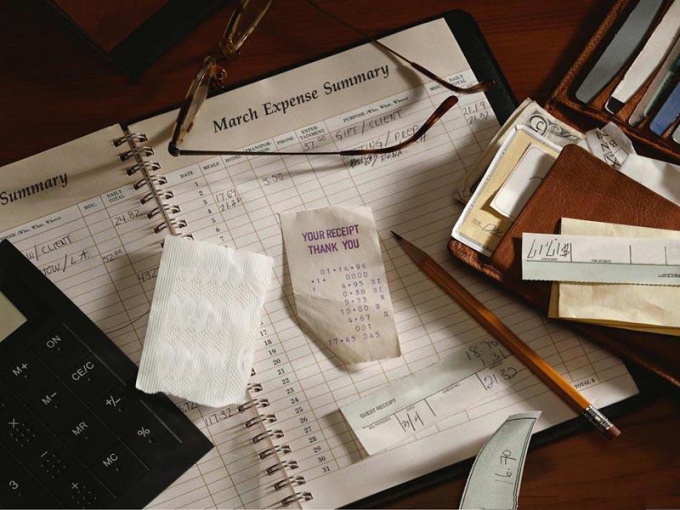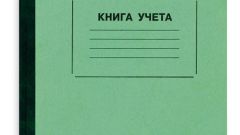Инструкция
1
Используя набор типовых операций, вы можете ввести хозяйственные операции в журнал хозяйственных операций. Данный набор включает наиболее часто встречающиеся стандартные операции в хозяйственной деятельности с соответствующими проводками. Он является частью программы, и вы можете использовать его в работе.
2
В журнале хозяйственных операций при вводе типовой операции создается новая хозяйственная операция. При этом заполнения какого-либо документа (бланка) не происходит. Вы можете расширить или изменить набор типовых операций в соответствии со спецификой вашей деятельности при помощи встроенного текстового редактора, открыв пункт главного меню «Установка/Типовые операции». При вводе новой операции нужно, чтобы курсор, т.е. цветовое выделение текущей строки, находился в верхней половине окна «Хозяйственные операции».
3
Переключение между списками хозяйственных операций и проводок можно осуществить с помощью мыши, щелкнув левой клавишей по любой части необходимого вам списка. Чтобы начать работу, используя набор типовых операций, откройте пункт меню «Операции/Журнал».
4
Откройте список типовых операций и выберите ту, с которой вам необходимо работать. По окончании расчета одной типовой операции на экране откроется окно «Новая хозяйственная операция», где будут отражены все проводки и заполнены все или некоторые графы. Вы можете изменить содержание полей этого окна или нажмите клавишу «Отмена», чтобы отказаться от ввода предложенной хозяйственной операции.
5
Для занесения новой хозяйственной операции вручную откройте пункт меню «Операции/Журнал». При вводе новой операции нужно, чтобы курсор находился в верхней половине окна «Хозяйственные операции». Откройте список типовых операций и выберите ту, с которой вам необходимо работать. Нажмите кнопку «Вручную».
6
В появившемся пустом окне заполните поля данной хозяйственной операции. Укажите комментарий к хозяйственной операции в графе «Содержание», а номер документа введите в графе «Документ». При необходимости, в графах «Дата» и «Рабочее место» вы можете изменить номер рабочего места и дату, которые установлены по умолчанию. Например, по умолчанию в поле «Дата» устанавливается текущая дата. Если требуется вставить перед уже существующей новую хозяйственную операцию, то будет установлена дата существующей хозяйственной операции.
7
Задать текущую дату вы можете в пункте «Отчеты/Отчетный период» главного меню. Значение рабочего места также используется по умолчанию и задается в закладке «Разное» пункта «Установка/На стройки» главного меню. Поле «Номер», которое содержит порядковый номер хозяйственной операции в журнале, устанавливается автоматически и не допускает редактирования. Введите проводки к хозяйственной операции и нажмите кнопку «ОК» для ввода операции в журнал. После выполнения откроется новая хозяйственная операция с соответствующими проводками.